YouTube やニコニコ動画などの何百もの動画配信サイトから、動画またはチャンネル全体や再生リストをダウンロード

YouTube やニコニコ動画などの何百もの動画配信サイトから、単体の動画またはチャンネル全体やプレイリスト(再生リスト)をダウンロードすることができるビデオダウンローダ。Windows、Linux、BSD で使用できます。
Tartube の概要
Tartube は、YouTube やニコニコ動画などの何百もの動画配信サイトから、個々の動画またはチャンネル全体やプレイリスト(再生リスト)をダウンロードすることができるビデオダウンローダです。
Tartube の機能
Tartube の主な機能です。
| 機能 | 概要 |
|---|---|
| メイン機能 | オンラインビデオダウンローダ |
| 機能詳細 | ・YouTube、Odysee、およびそのほかの数百の Web サイトから、お気に入りのビデオ、チャンネル、再生リストから動画をダウンロードできます ・ダウンロードしたビデオの管理 |
多くのサイトからビデオをダウンロードできます
Tartube は、YouTube やニコニコ動画などの何百もの動画配信サイトから、個々の動画またはチャンネル全体やプレイリスト(再生リスト)をダウンロードすることができるビデオダウンローダです。
アプリケーションは Windows、Linux、BSD で使用することが可能で、高解像度のビデオをダウンロードしたり、ダウンロードしたビデオを整理したい場合に特に役に立ちます。
ビデオやオーディオを特定の形式に変換することもできます
Tartube は、「youtube-dl」または「yt-dlp」のフロントエンドとして動作するので、数百以上の Web サイトからのビデオやオーディオのダウンロードに対応しています。
また、「FFmpeg」を使用して、ビデオを MP4 / OGG / WEBM / MKV などの形式に変換したり、オーディオを MP3 / M4A / AAC / VORBIS / WAV に変換することができます。
オンラインのビデオをダウンロードして保存し管理します
AutoShutdown は、YouTube や他の多数の Web サイトからビデオをダウンロードすることを可能にするアプリケーションです。プレイリストまたはチャンネル全体をダウンロードすることができ、ダウンロードしたビデオはデータベースを使用してスマートに管理できます。
機能
- YouTube、Odysee、およびその他の数百の Web サイトで、お気に入りのチャンネルや再生リストから動画のリストを取得できます
- バッファリングが問題になる場合は、お気に入りのメディアプレーヤーで自動的に開く前に、ビデオの一時的なコピーをダウンロードできます
- ビデオを便利なフォルダに整理します(それがあなたが望むなら)
- Tartubeは、ライブストリームとデビュービデオが開始されたときにアラートを出すことができます(YouTubeのみ)
- クリエイターが動画を複数のウェブサイト(YouTube や Odyseeなど)にアップロードした場合、Tartube は重複を作成せずに両方のサイトとやり取りできます
- 特定のWebサイトは、「1つの意見のみが許可される」ポリシーを運用しています。検閲官がその作成者の意向に反して、そしてあなたがそれを見る機会を得る前にビデオを削除すると思うなら、Tartubeはアーカイブコピーを作ることができます
- 特定のWebサイトでは、一部の視聴者に適さないという理由ではなく、純粋に政治的な理由で、ビデオに制限を課すことがよくあります。Tartubeは、状況によっては、地域がブロックされている、および/または年齢が制限されているビデオを見ることができます
- 特定のWebサイトは、検索結果を操作したり、お気に入りのチャンネルからユーザーの登録を繰り返し解除したり、嫌いな動画を故意に隠したりします。Tartubeはそれらのことを何もしません
- 車の運転中など、お気に入りのディスカッションビデオを聴きたい場合、Tartubeは、ビデオ全体ではなく、オーディオのみのアーカイブコピーを作成できます。
- Tartube は無料のオープンソースソフトウェアです
ダウンロード
使い方
インストール
1.インストール
- セットアップウィザードが開始します。[Next]をクリックします。
- ライセンスが表示されます。[I Agree]をクリックします。
- インストール先を確認して[Install]をクリックします。
- インストールが完了しました。[Finish]をクリックしてセットアップウィザードを閉じます。
初期設定(セットアップ)
1.セットアップ
Tartube を起動すると(初回起動時)、初期設定のウィザードが開始します。
- [Next]をクリックします。
- [Choose]ボタンをクリックし、プログラムやダウンロードしたファイルを保存するフォルダを指定します。
- [Next]をクリックします。
- 使用するプログラム(ダウンローダ)を選択して[Next]をクリックします。よく分からない場合は「Use yt-dlp」を選択すればよいと思います。
- [Install and update downloader]ボタンをクリックしてダウンローダをダウンロードします。
- ダウンロードが完了したら[Next]をクリックします。
- [Install ffmpeg]をクリックして FFmpeg をダウンロードします。
- ダウンロードが完了したら[Next]をクリックします。
- データベースを使用しない場合は(ダウンロードのみを行う場合は)「Classic Mode」を選択してくださいといった使い方の説明が表示されます。
- [Next]をクリックします。
- セットアップが完了しました。[OK]をクリックします。
基本的な使い方
1. 動画をダウンロードする(通常モード)
- ツールバーの「Add New Video」ボタンをクリックします。
- ビデオの URL を入力して[OK]をクリックします。
- ビデオが追加されます。[Download all]ボタンをクリックするとダウンロードが開始します。
- ダウンロードが完了しました。
2.Classic Mode で動画をダウンロードする
- ビデオの URL を貼り付けます。
- [Add URLs]ボタンをクリックして URL を追加します。
- 「Destination」で保存先のフォルダを指定します。
- 「Format」でダウンロードするフォーマットを選択します。
- [Download all]ボタンをクリックするとダウンロードが開始します。

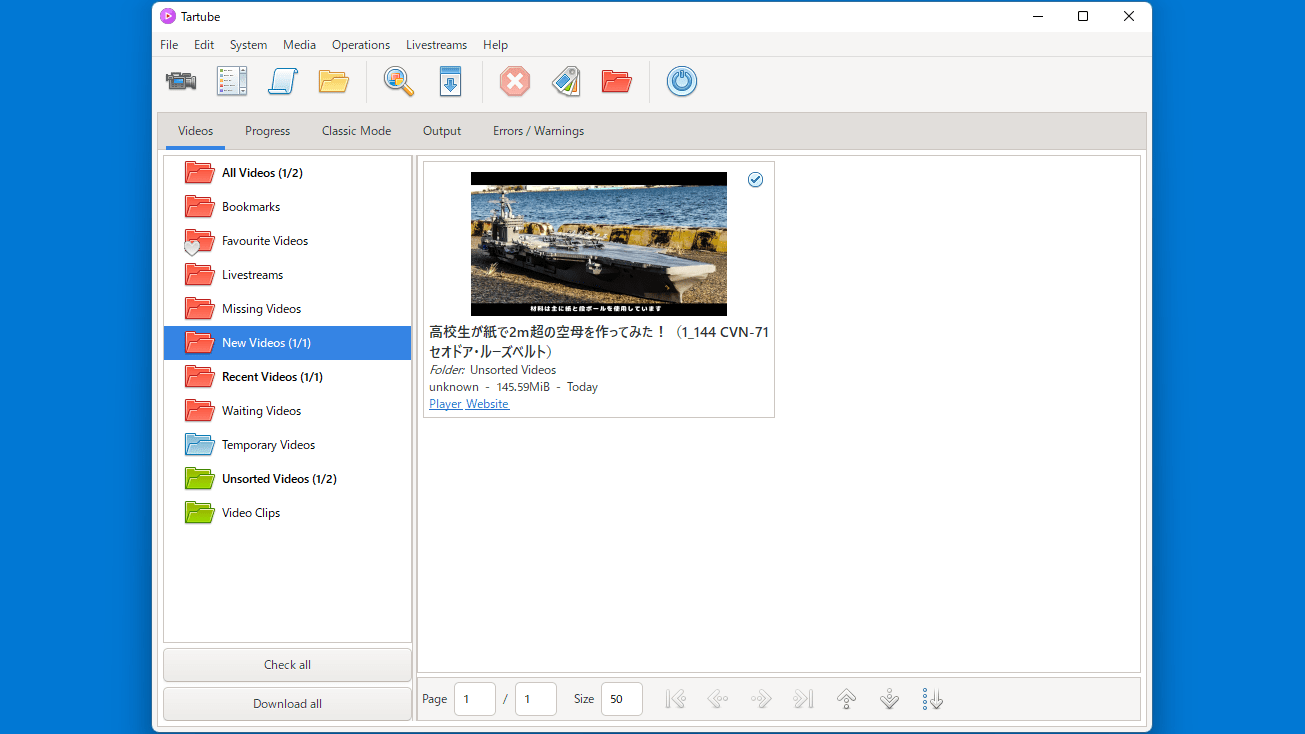
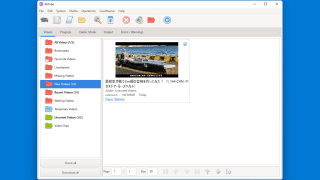
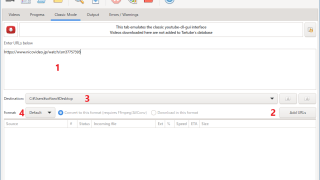
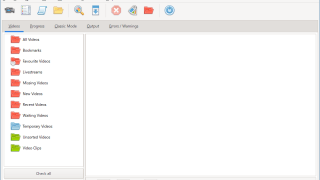
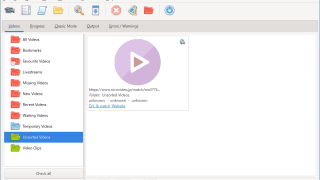
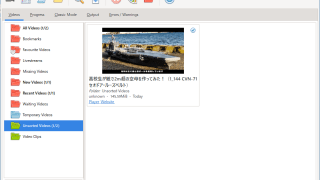

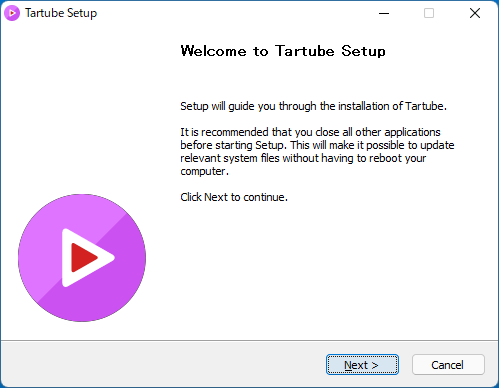
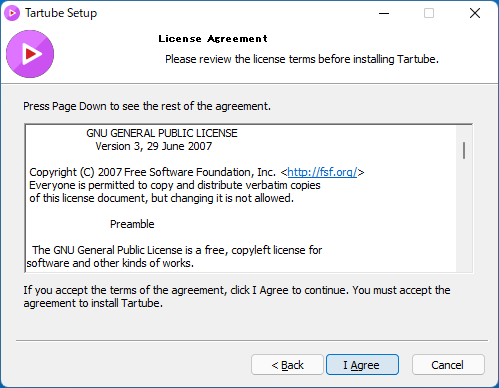
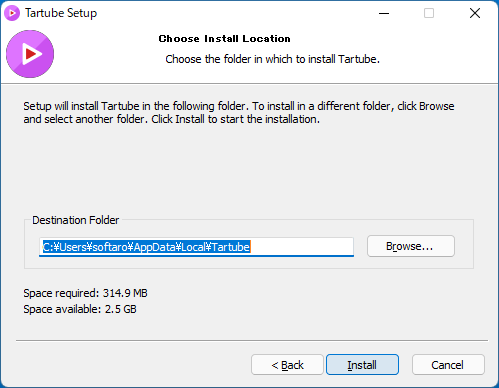
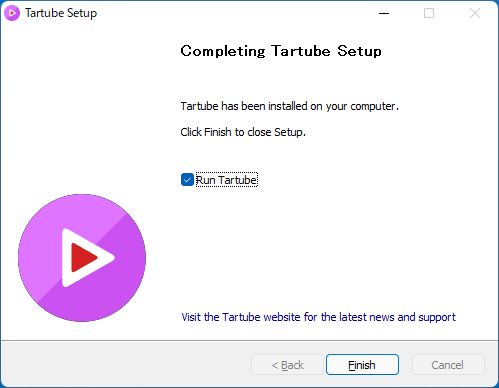
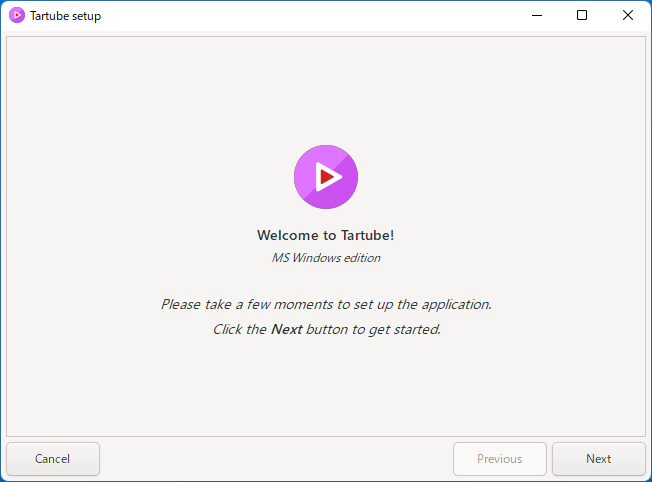
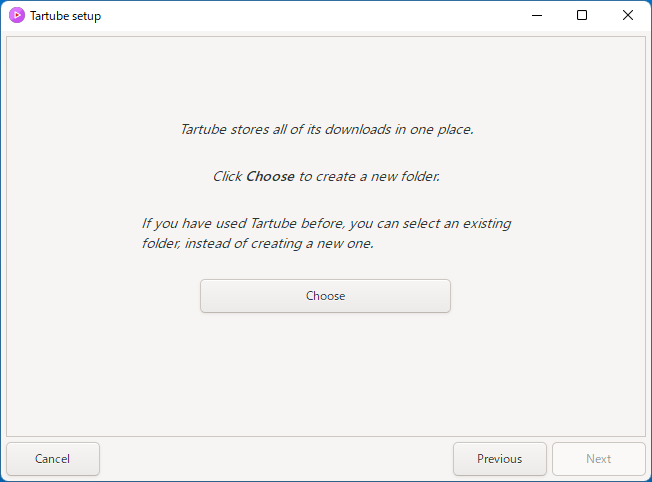
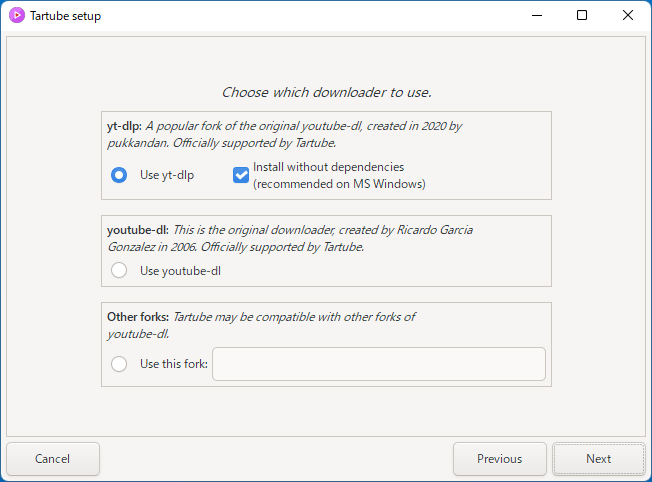
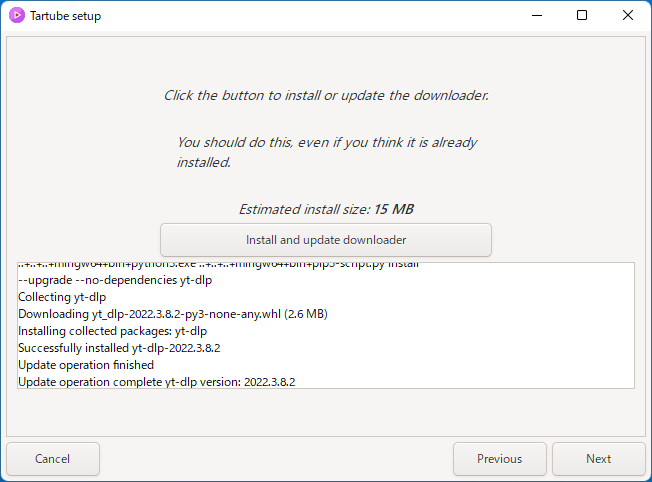
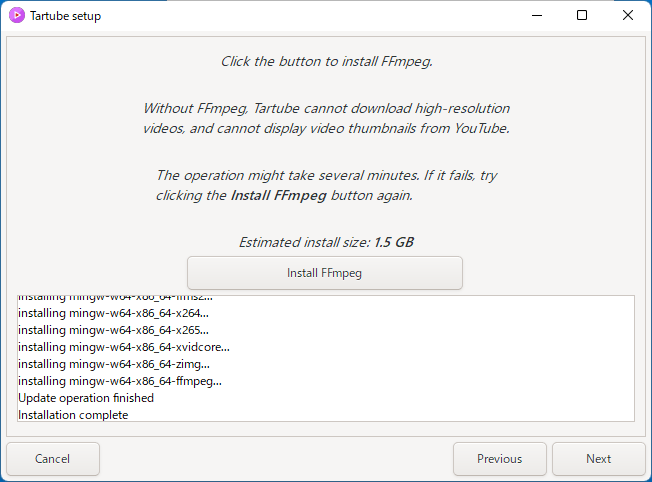
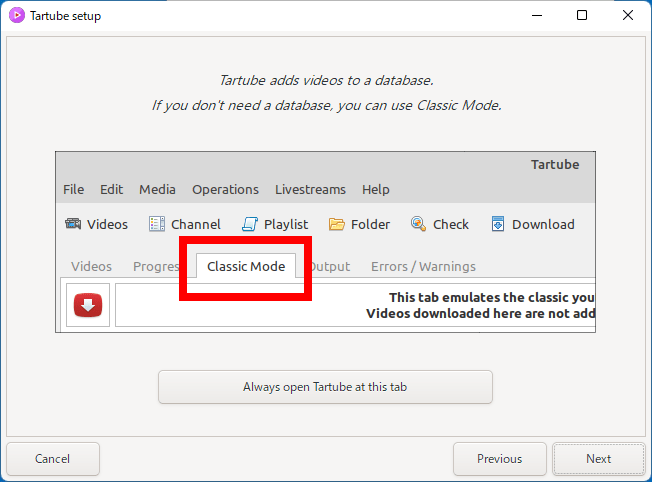
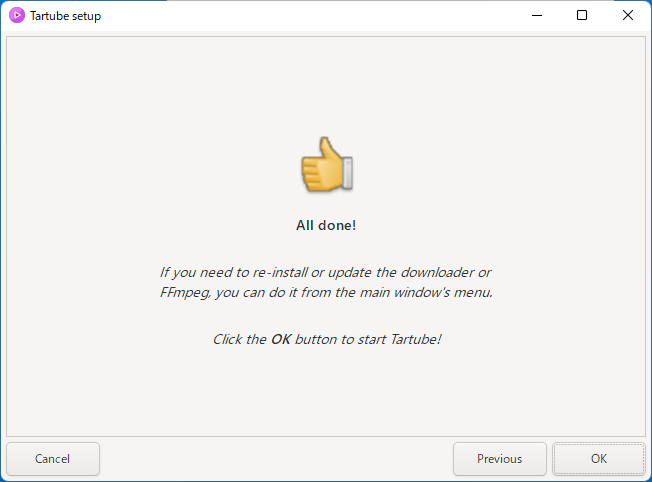
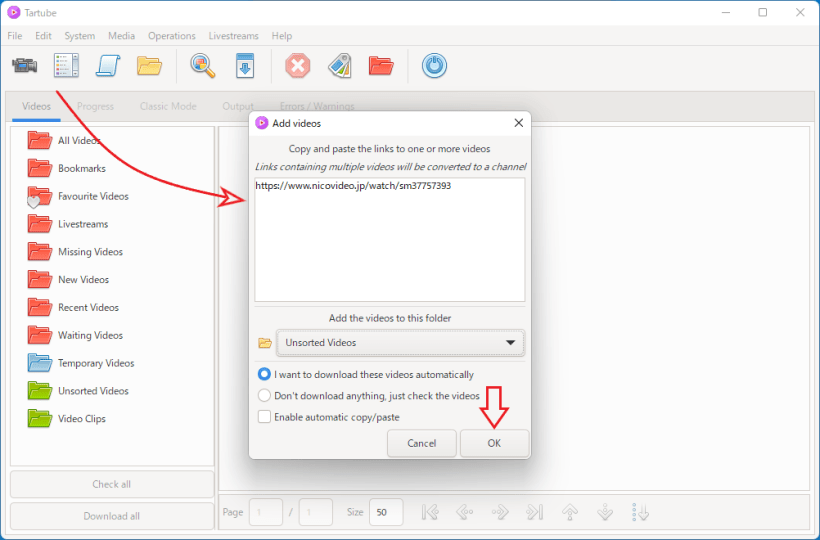
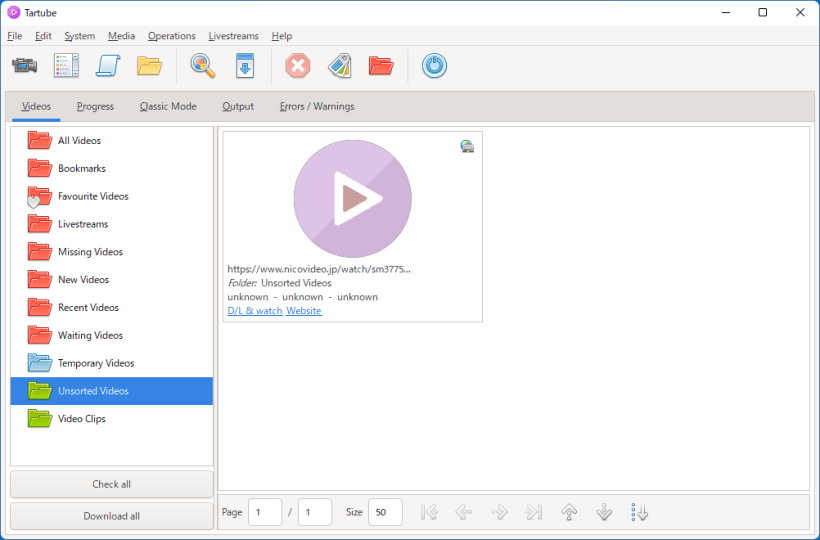
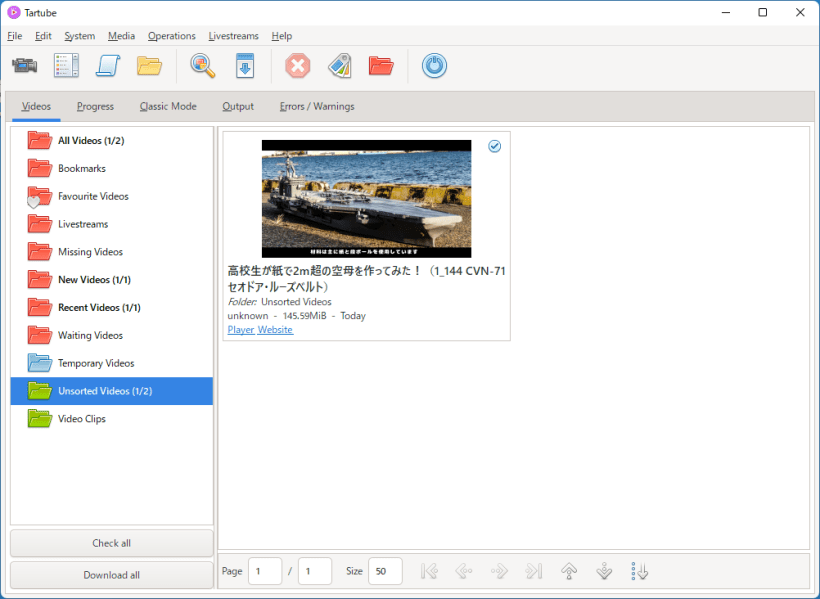
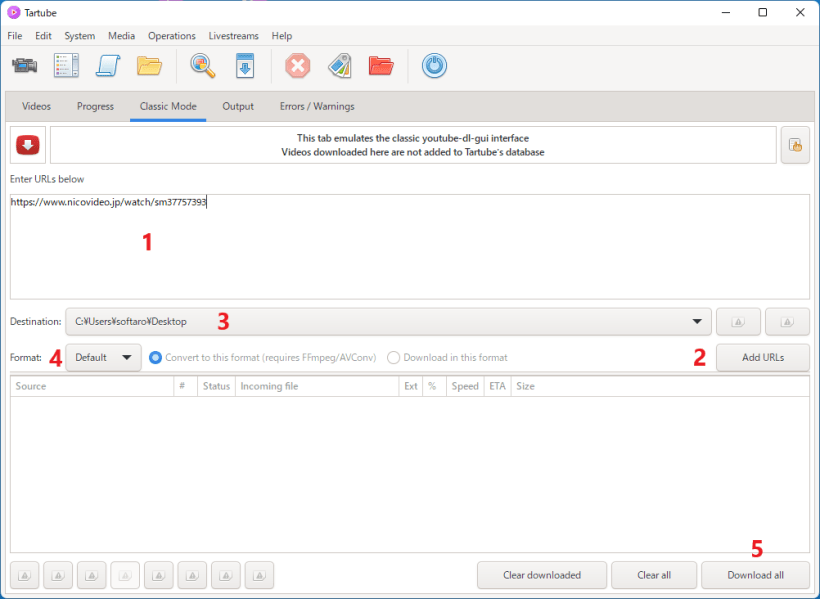
Tartube は、どなたでも無料で利用できます。